Sådan opretter du en smart afspilningsliste i Apple Music
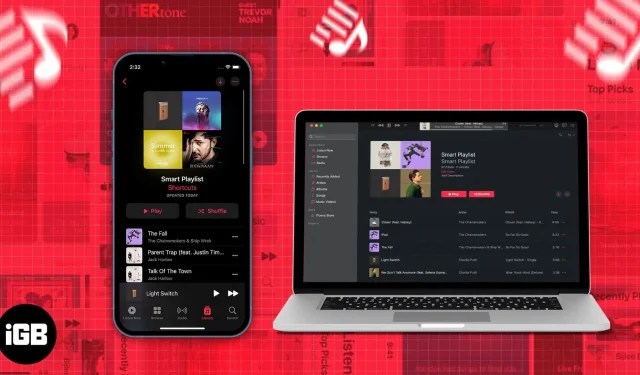
Har du nogensinde prøvet at downloade dine yndlingssange fra Apple Music eller sætte dem på en afspilningsliste? Det er ret meget tid, ikke? Nå, smarte afspilningslister er her til undsætning. Følg instruktionerne, og du vil lære, hvad der skal til for at oprette en smart afspilningsliste trin for trin.
Hvis du er Apple Music- eller iTunes-computerbruger, er du sikkert stødt på muligheden for at oprette en smart afspilningsliste. Denne funktion kan spare dig tid, når du opretter et bestemt sæt sange på en afspilningsliste med nogle få klik.
- Hvad er en smart afspilningsliste i Apple Music?
- Opret smarte afspilningslister på Mac eller pc
- Indstilling af regler for oprettelse af smarte afspilningslister
- Synkroniser afspilningslister på din iPhone, iPad og Mac
- Opret smarte afspilningslister på iPhone med appen Genveje
Hvad er en smart afspilningsliste i Apple Music?
Smarte afspilningslister er adaptive afspilningslister, der kan tilpasses baseret på de kriterier, du angiver. Du kan endda indstille en datagrænse eller antallet af sange, der skal inkluderes, og Smart Playlist-funktionen klarer resten for dig. Det kan indstilles til at opdatere automatisk, og du kan endda ændre regelsættet, efter det er oprettet. Playlister oprettet ved hjælp af Smart Playlist-funktionen vil have et tandhjulsikon (⚙️) foran sig.
Opret smarte afspilningslister på Mac eller pc
Apple giver os funktionen til at oprette smarte afspilningslister i iTunes Music-appen. Processen med at oprette en smart afspilningsliste er ret enkel og næsten identisk i både iTunes og Music-appen. For at udløse Smart Playlist-popup’en på din Mac eller Windows skal du følge en af de 3 metoder nedenfor.
- I menulinjen: Musik-app/iTunes-app → Menulinje → Fil → Ny → Smart afspilningsliste
- Brug af tastaturgenveje: På Mac: Option (⌥) + Kommando (⌘) + N På pc: Ctrl + Alt + N
- På sidebjælken: Venstre sidebjælke → Afspilningslister/musikafspilningsliste → Højreklik → Ny smart afspilningsliste
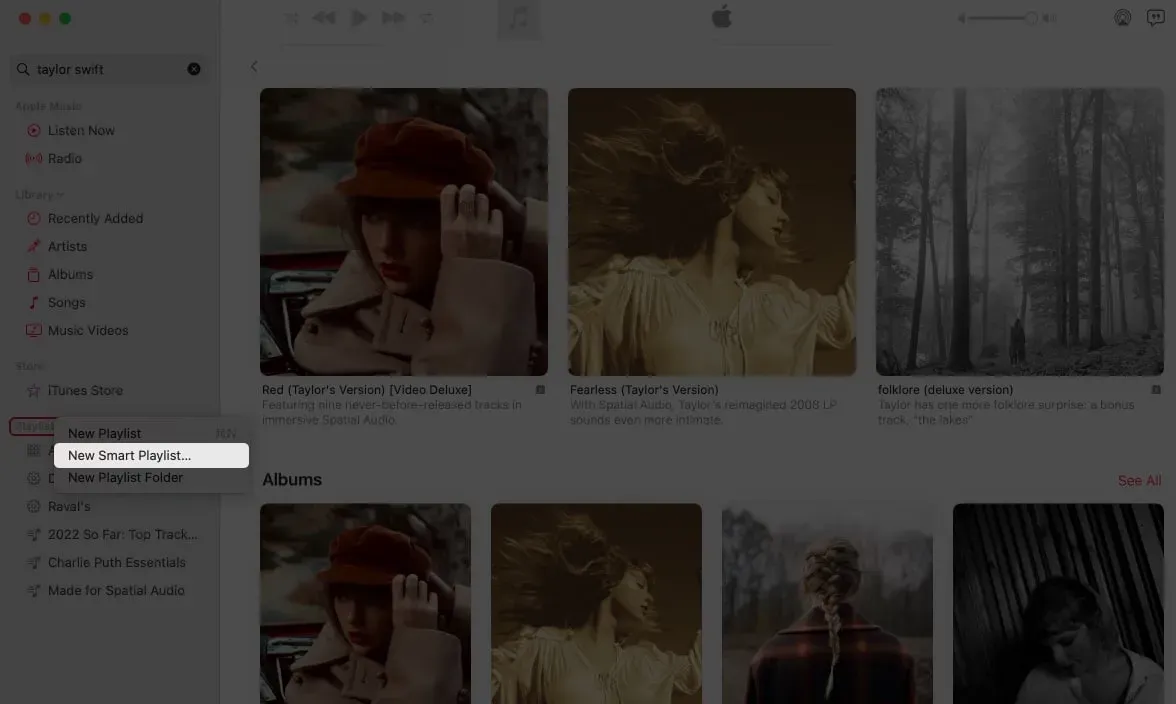
Indstilling af regler for oprettelse af smarte afspilningslister
Denne funktion giver en mere effektiv og samlet måde at gruppere sange og oprette afspilningslister. Vi vil gennemgå kriterierne et efter et, så du kan forstå, hvordan du opretter forskellige afspilningslister efter dine behov.
Den gode del er, at du kan ændre reglerne eller kriterierne for at oprette en afspilningsliste, selv efter du har oprettet den. Bare naviger til den afspilningsliste, du har oprettet, og du vil se indstillingen Rediger regler fremhævet.
Overholdelse af følgende regel
- Den første dropdown giver dig en masse muligheder at vælge imellem. Med dette kan du vælge album, kunstner, bitrate, yndlingssange osv.
- Den anden rulleliste er en betinget operatør med mulighederne “indeholder”, “indeholder ikke”, “er”, “er ikke”, “starter med” og “slutter med”. Alt dette taler for sig selv.
- Det tredje er et inputfelt, hvor du kan tilføje kunstnernavn, genre, antal forestillinger mv.
Der er også en plusknap ved siden af, hvorfra du kan tilføje et ekstra sæt muligheder i henhold til følgende regel.
Begrænset til
Du kan indstille en grænsegrænse ved at bruge indstillingen Begræns til. Under “Begræns til”-indstillingen er der et numerisk indtastningsfelt, hvor du kan tilføje en grænse i numerisk form.
- Den første rulleliste giver dig mulighed for at indstille en grænse for minutter, timer, MB, GB eller elementer ved hjælp af rullemenuen.
- Den anden dropdown er den “valgte” mulighed, hvor du kan vælge checks (indstillinger), såsom de fleste/mindst nyligt tilføjede eller afspillede baseret på vurderinger eller kunstner- eller albumnavn.
live opdatering
Realtidsopdateringsfunktionen opdaterer afspilningslisten på egen hånd baseret på det valg, du foretager i indstillingerne. Husk, at det ikke vil være i stand til at tilføje flere varer end den angivne varegrænse.
For en detaljeret guide til opsætning af en smart afspilningsliste og få mest muligt ud af den, se denne artikel på linket.
Synkroniser afspilningslister på din iPhone, iPad og Mac
For at holde alle dine afspilningslister og biblioteksændringer synkroniserede på tværs af alle dine enheder, skal du slå “Synkroniser bibliotek” til i Indstillinger.
På iPhone: Indstillinger ➝ Musik ➝ Synkroniser bibliotek. På en Mac: Musik-app ➝ Menulinje ➝ Musik ➝ Systemindstillinger (Indstillinger) ➝ Synkroniser bibliotek.
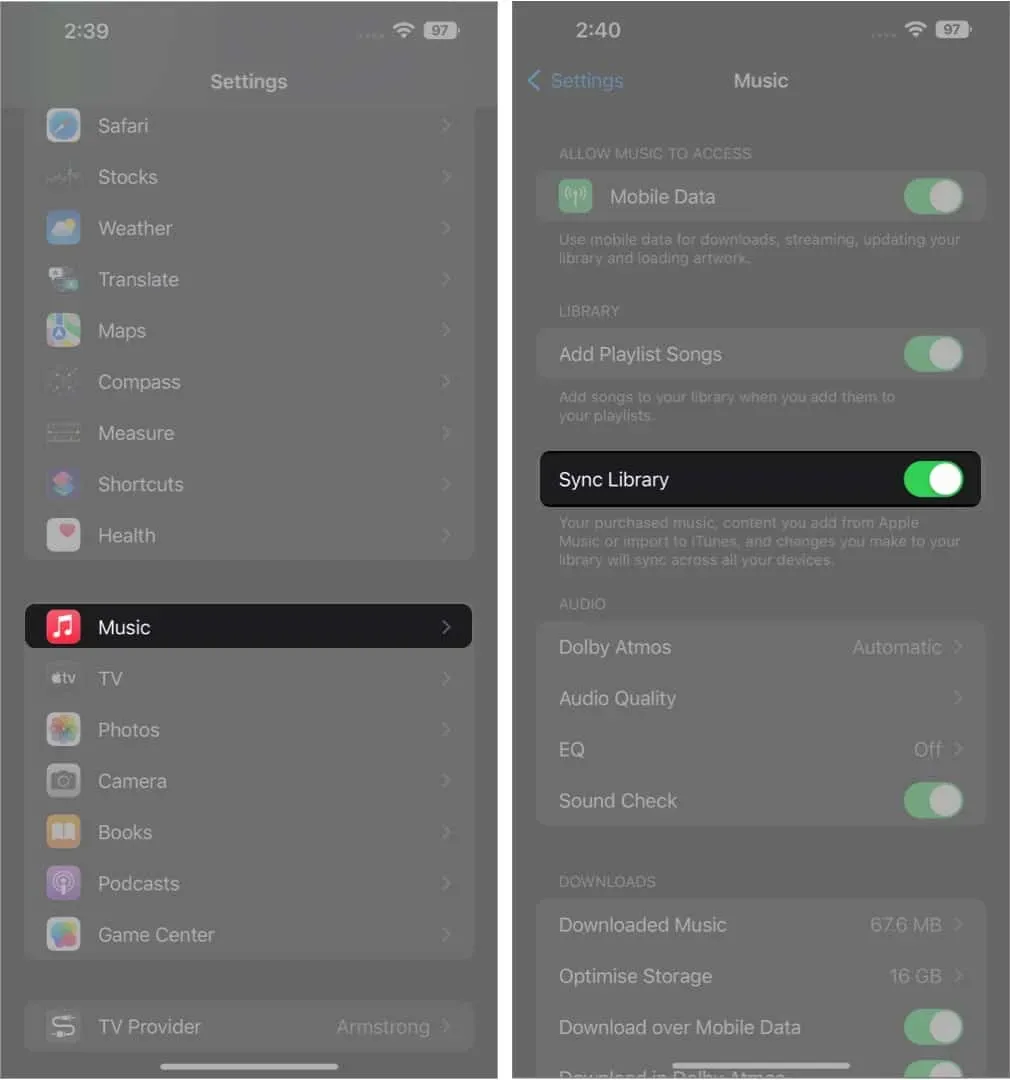
Opret smarte afspilningslister på iPhone med appen Genveje
Musik-appen tilbyder desværre ikke muligheden for at oprette en smart afspilningsliste på mobile enheder. Lad mig fortælle dig, hvordan du opretter en smart afspilningsliste ved hjælp af appen Genveje. Med “Top 25”-genvejen, vi nævnte her, vil du være i stand til at udtrække 25 sange. Tak til Ronald Langeveld for at skabe denne ekstremt nyttige genvej!
- Download denne genvej .
- Klik på Tilføj etiket.
- Gå til appen Genveje.
- Tryk på etiketten “Top 25”.
- Tilføj et afspilningslistenavn, når du bliver bedt om det.
- Klik på Udført.
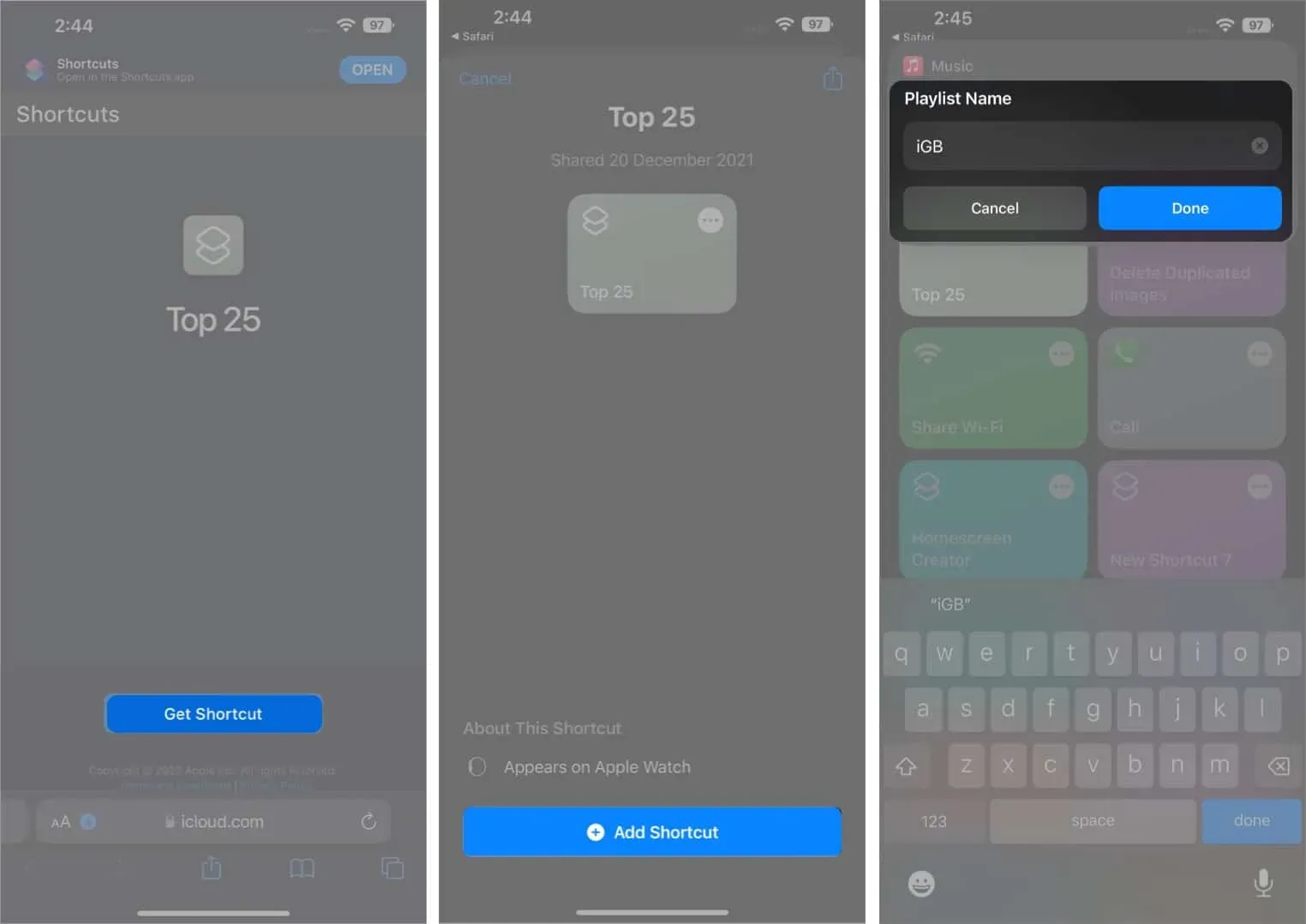
Tjek denne artikel for at få de bedste Siri-genveje til Apple Music.
For at tilpasse afspilningslistebiblioteket på din egen måde og specificere kriterierne for at kurere afspilningslister, skal du klikke på de 3 vandrette prikker i øverste højre hjørne af genvejen og ændre indstillingerne “Sorter”, “Bestil” og “Begræns” i henhold til dine præferencer.
Det er en wrap!
Det er næsten det hele fra min side. Jeg håber, du fik den rigtige idé om download af Apple Music-bibliotek. Hvis du har forslag eller spørgsmål, bedes du skrive dem i kommentarfeltet nedenfor.



Skriv et svar